#### **4.1.2 区域云联企业证书生成**
每个区域只能允许有一个云联证书,如一个区域存在多个证书都在用的情况,请区域务必尽快及时确定一个证书并报备该证书下的云联企业ID(其他证书将自动作废),否则会影响应用包的使用进行清理。如不慎将证书遗失,需要重新生成证书,操作详见(4.1.2.4 区域云联企业证书重新生成)。
**4.1.2.1 未生成过云联企业证书的区域**
该部分区域云联证书的生成由本区域实施主管协助【商家管理员】在【协同云平台-商家后台】完成,生成的证书包含通过《客户产品申请单》的通狗以及试用狗等,以后再申请新狗,也无需重新生成证书。操作如下:
**1. 【协同云平台商家后台】登录**
搜索【协同云平台】网址:[https://cloud.seeyon.com](http://cloud.seeyon.com),进入【协同云平台】,点击页面右上角的登录按钮,进入登录页面。
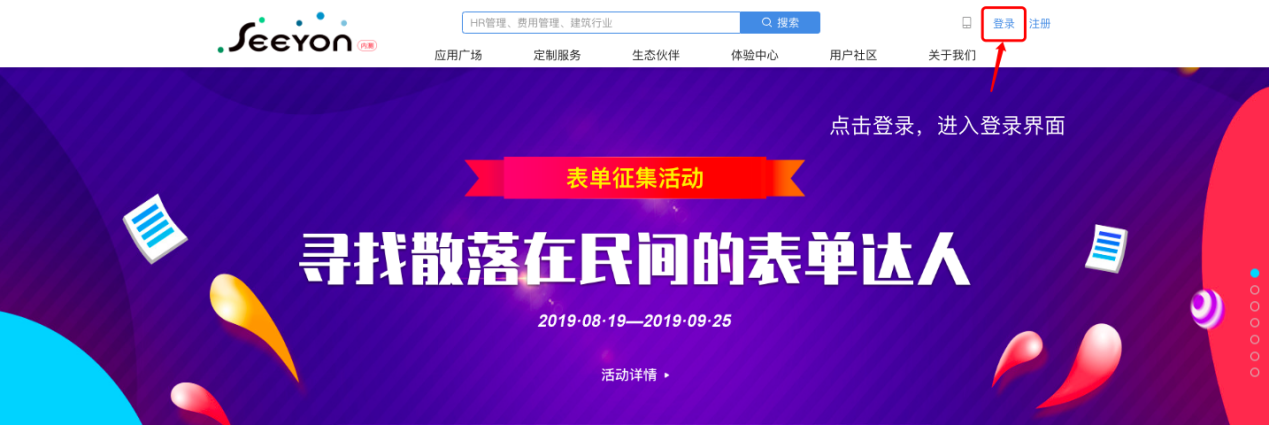
在登录页面选择【商家登录-云商账号】,输入【商家管理员】账号和密码,点击【登录】进入【商家后台】(注:各区域【商家管理员账号】由协同云平台工作人员创建,区域总经理进行分配)。
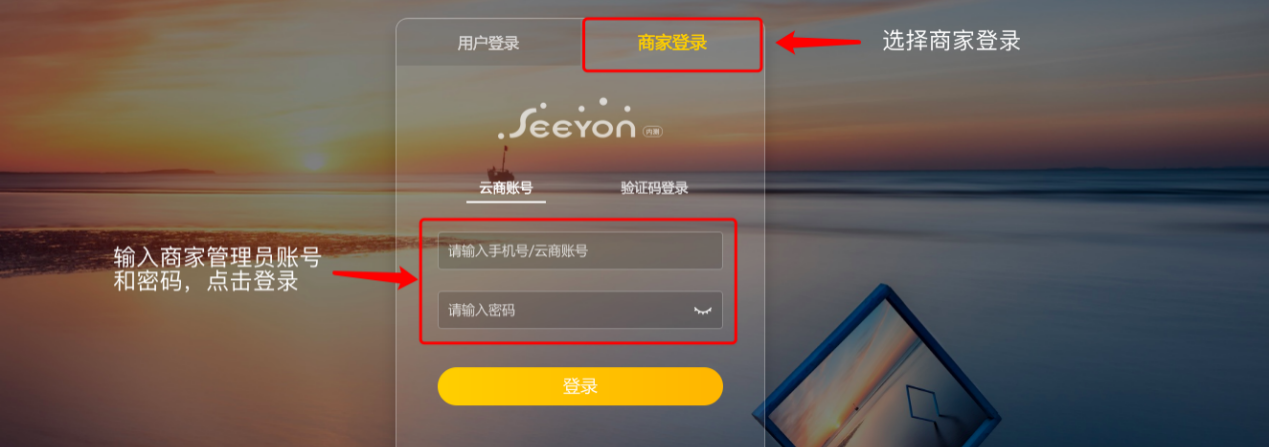
如【商家管理员账号】为首次登录,登录后需要绑定手机号,输入手机号和验证码即可绑定成功,绑定后即可进入【协同云平台-商家后台】。
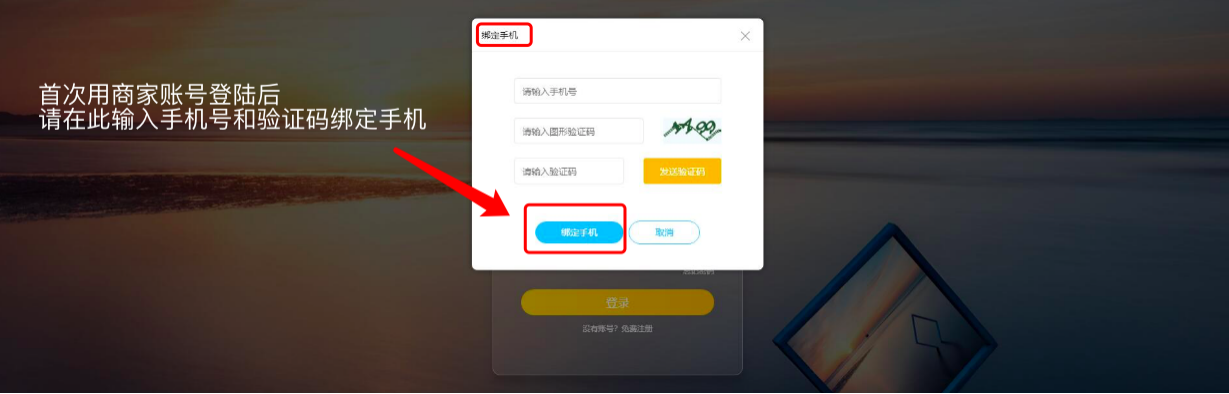
**2. 云联企业证书生成**
在商家后台选择【首页-云联企业证书】将会出现如下图提示,点击生成证书会为您生成云联证书。
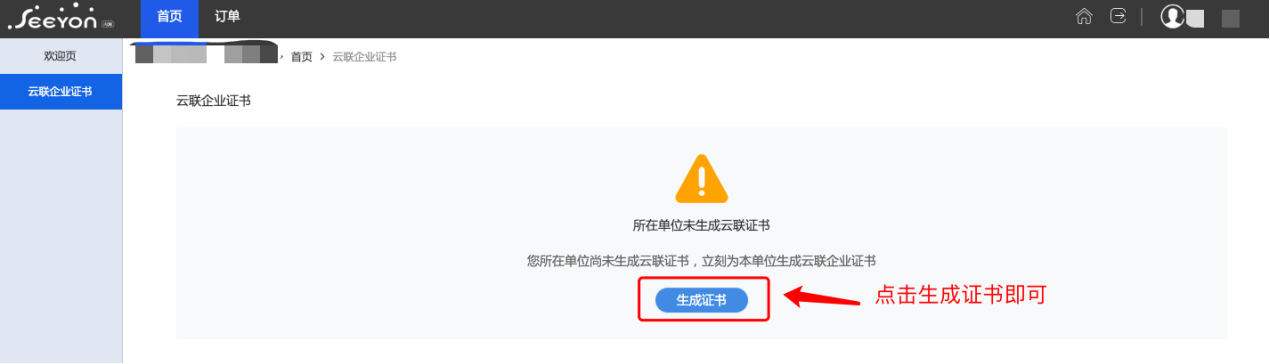
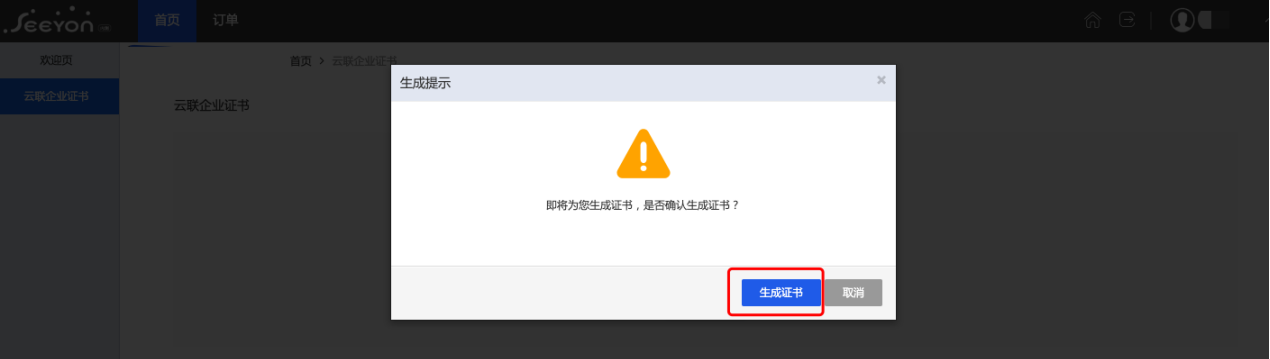
为了保障云联证书的安全,证书生成后只展示一次且不会在云端保存,请务必点击【立即下载】将证书保存至本地并妥善保管。如证书遗失,需要在此处重新生成证书,此部分操作参见(4.1.1-4区域云联企业证书重新生成)。
**4.1.2.2 生成过云联企业证书且已报备云联企业ID的区域**
该部分区域的云联证书继续使用不受影响,**如以后更换新通狗或新增区域用狗,需要区域【商家管理员】在【协同云平台-商家后台】重新生成云联企业证书(该操作只在第一次申请新通狗或区域用狗时执行,以后再申请的新通狗或区域用狗会自动写到证书中)。** 证书重新生成详见(4.1.2.4 区域云联企业证书重新生成)。
通过【商家管理员】账号登录【协同云平台-商家后台】时,选择【首页-云联企业证书】可查看本区域的证书信息,商家后台登录方式参见(4.1.2.1未生成过云联企业证书的区域)。
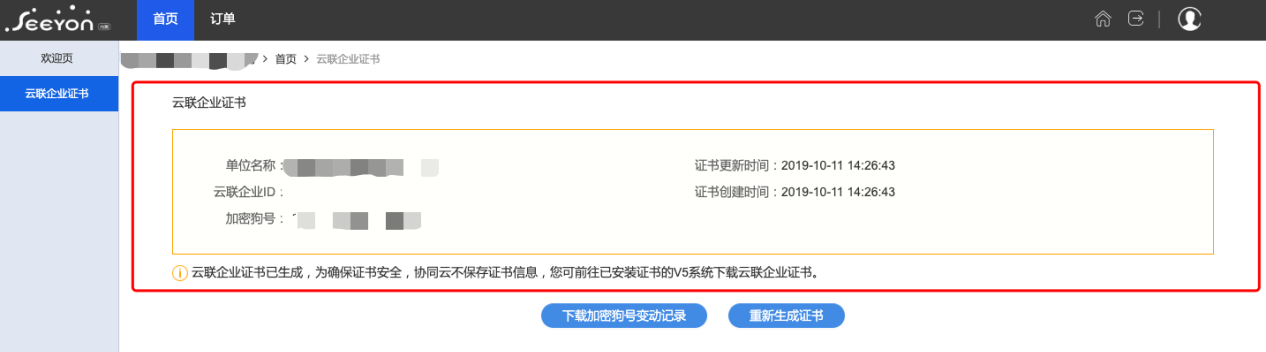
**4.1.1.2 930之前生成过云联企业证书但未报备云联企业ID的区域**
**针对930之前生成过云联企业证书并且在使用,但没有报备云联企业ID的区域,需要尽快报备,否则会影响之前已经绑定过原来的云联证书的应用包的正常使用!**
**云联企业ID的报备操作如下:**
**1. 登录内部协同,在首页找到【协同工作-新建事项】,点击进入协同编辑界面。**
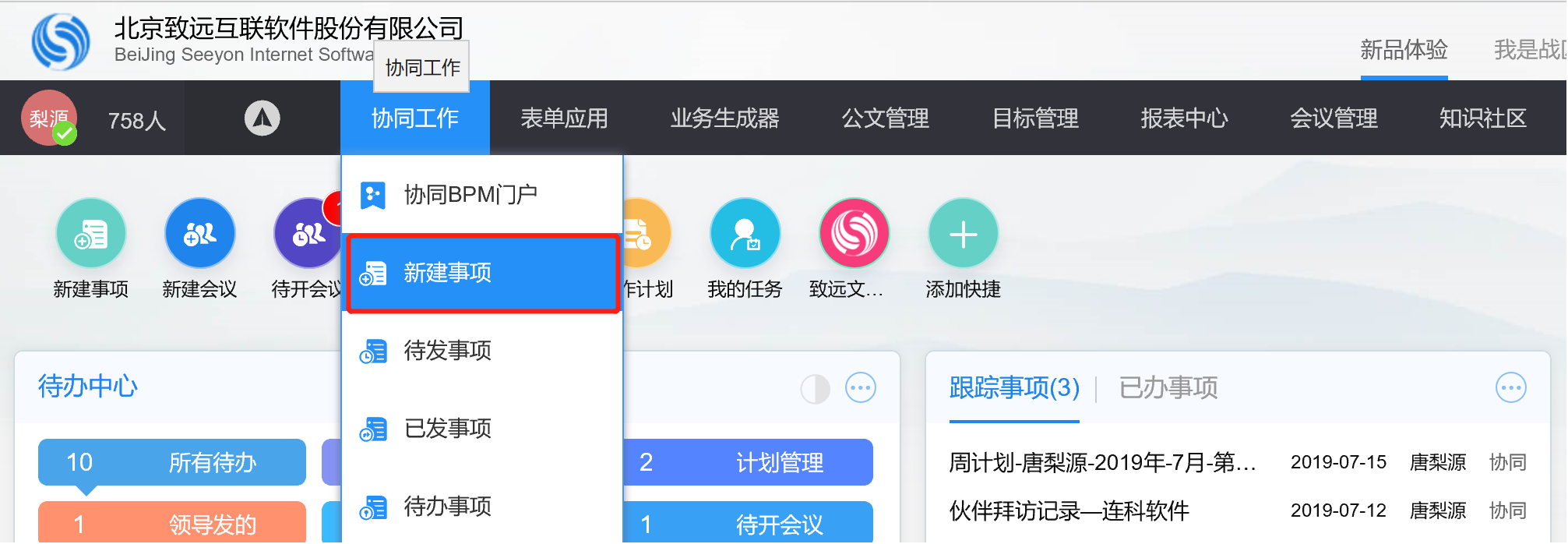
**2. 在左上方点击【调用模板】,打开模版选择页面。**
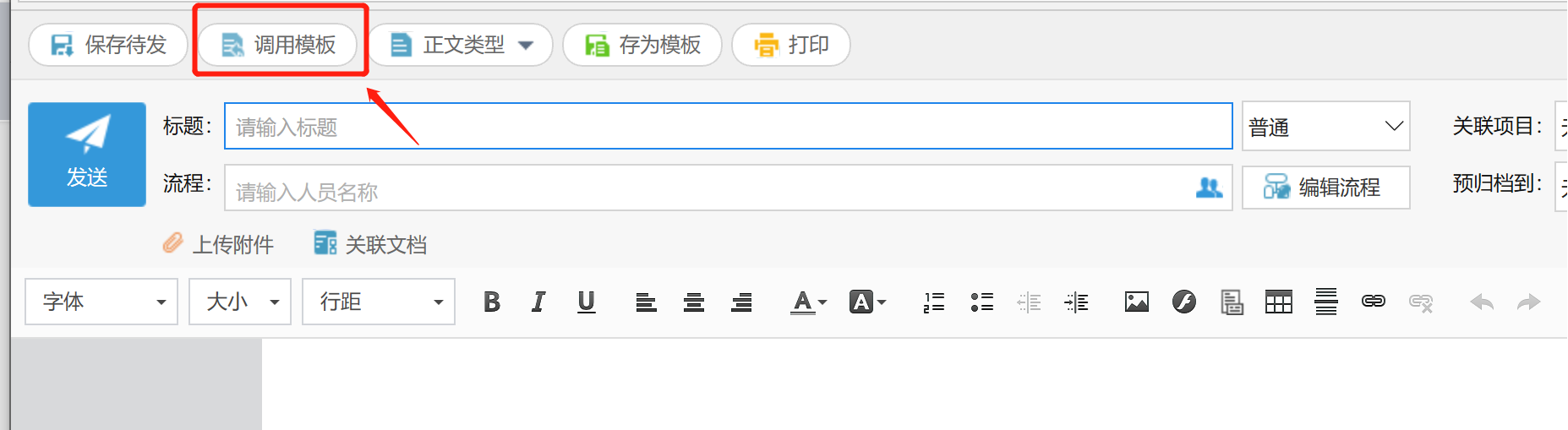
**3. 在模板里搜索“区域实施云联中心ID报备”的关键字,找到后点击右下角【确定】按钮,打开《区域实施云联中心ID报备》表单。**
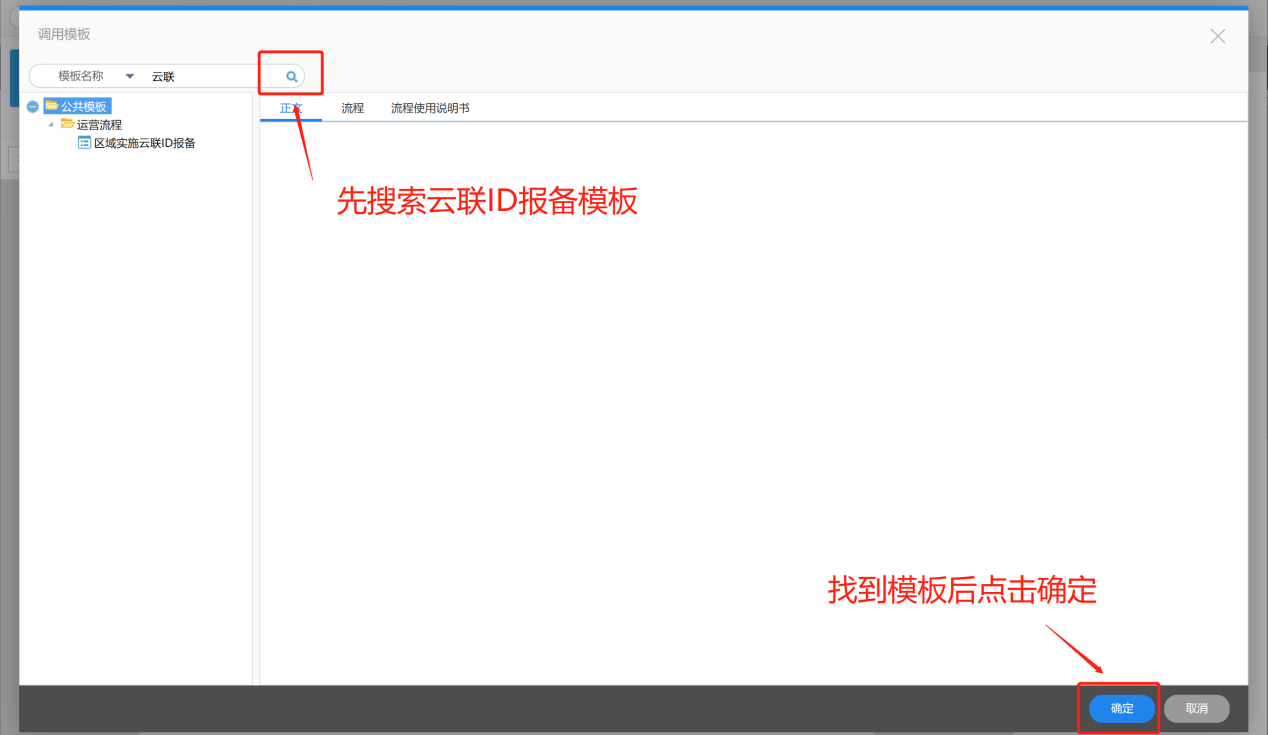
**4. 在表单“云联中心ID”中输入云联企业ID,云联企业ID在【云联中心-企业设置】里查看(云联中心网址为:**[**https://mplus.seeyon.com**](https://mplus.seeyon.com)**)。**
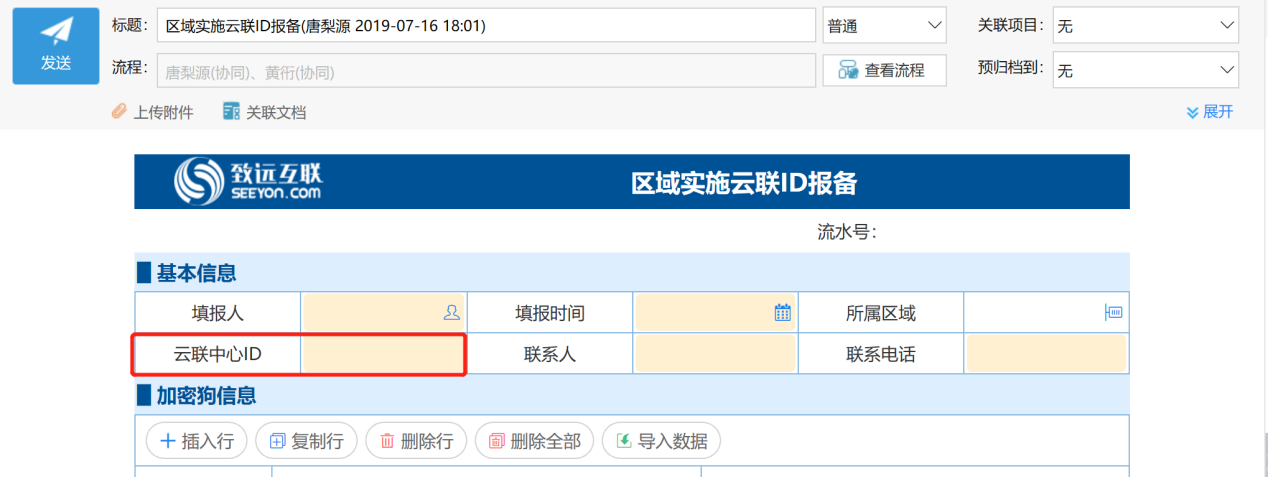
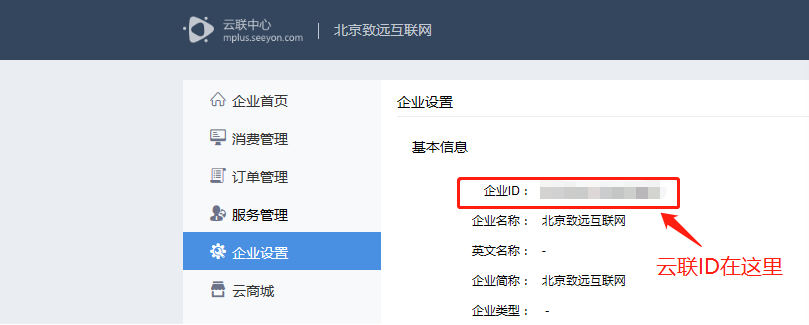
表单里的“联系人”“联系电话”,需要填写【云联中心】—【企业设置】—【联系信息】里面的联系人及联系电话。
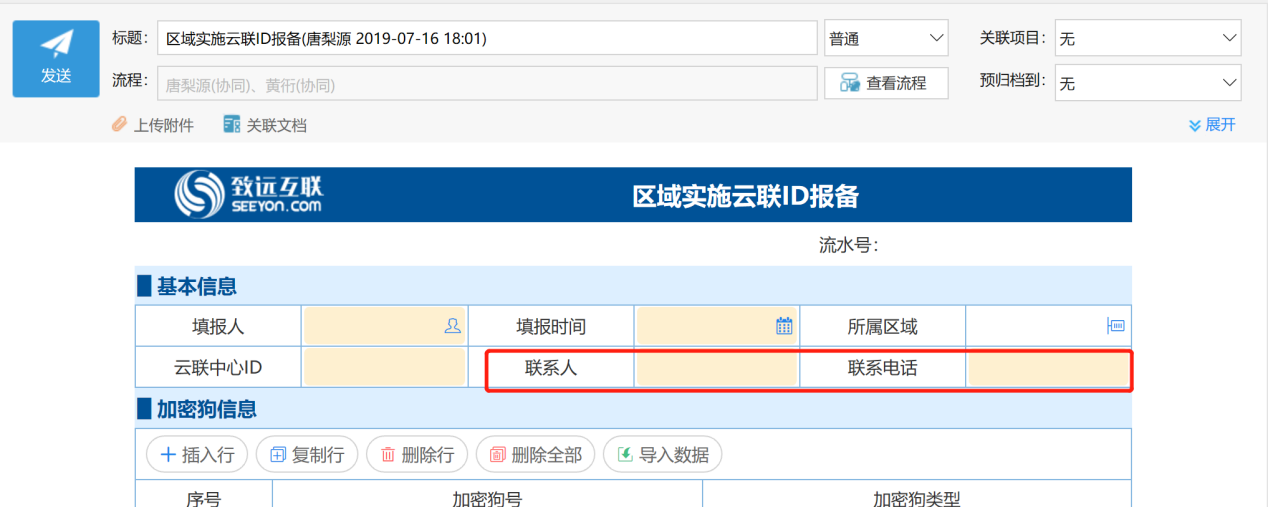
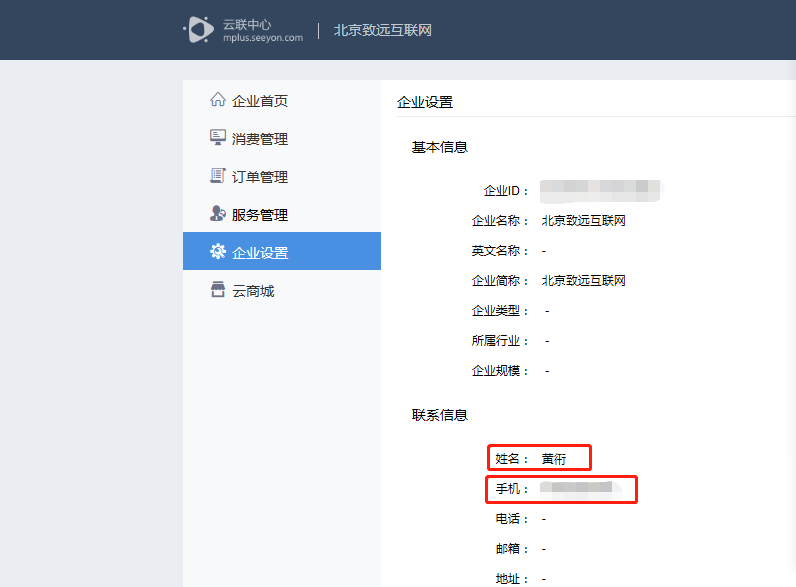
只有一个加密狗号的直接输入加密狗号,如有多个加密狗号,则点击“插入行”按钮,增加序列。
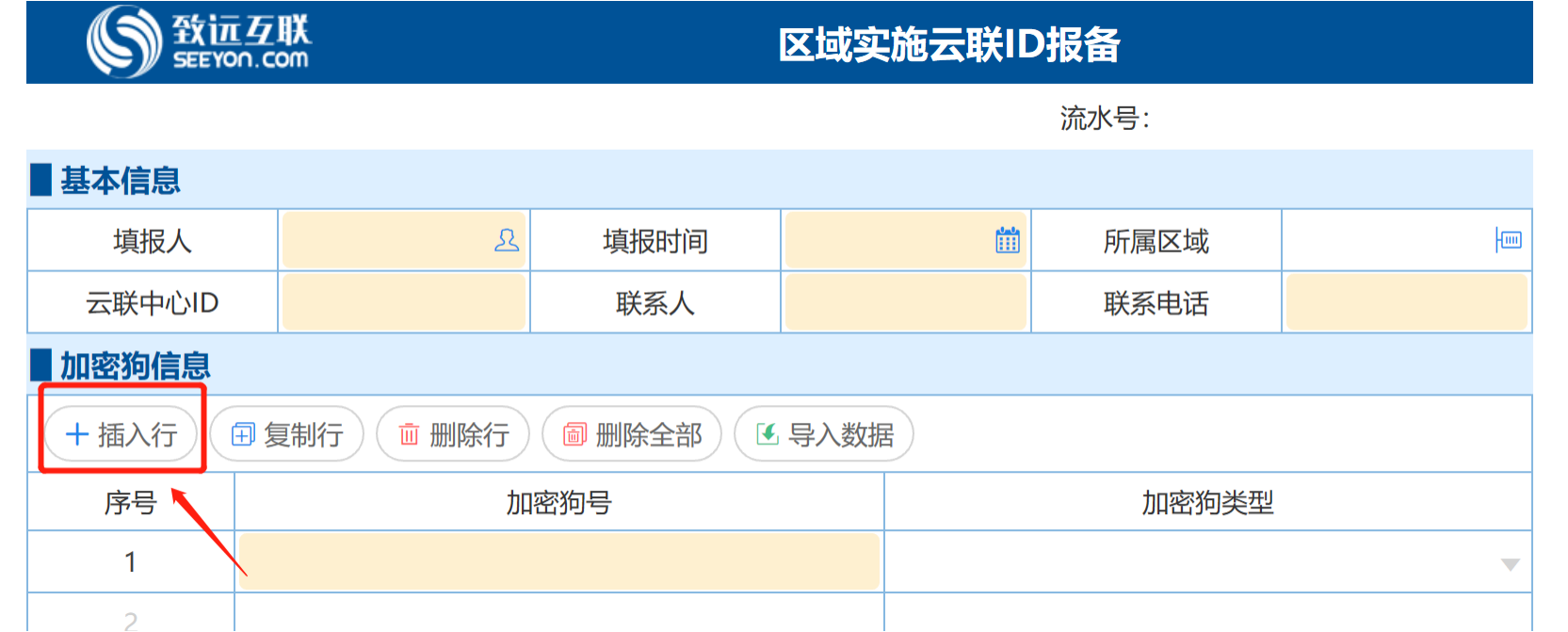
在“所属区域”里点击搜索,并按自己所在区域的名称进行查询并确认。
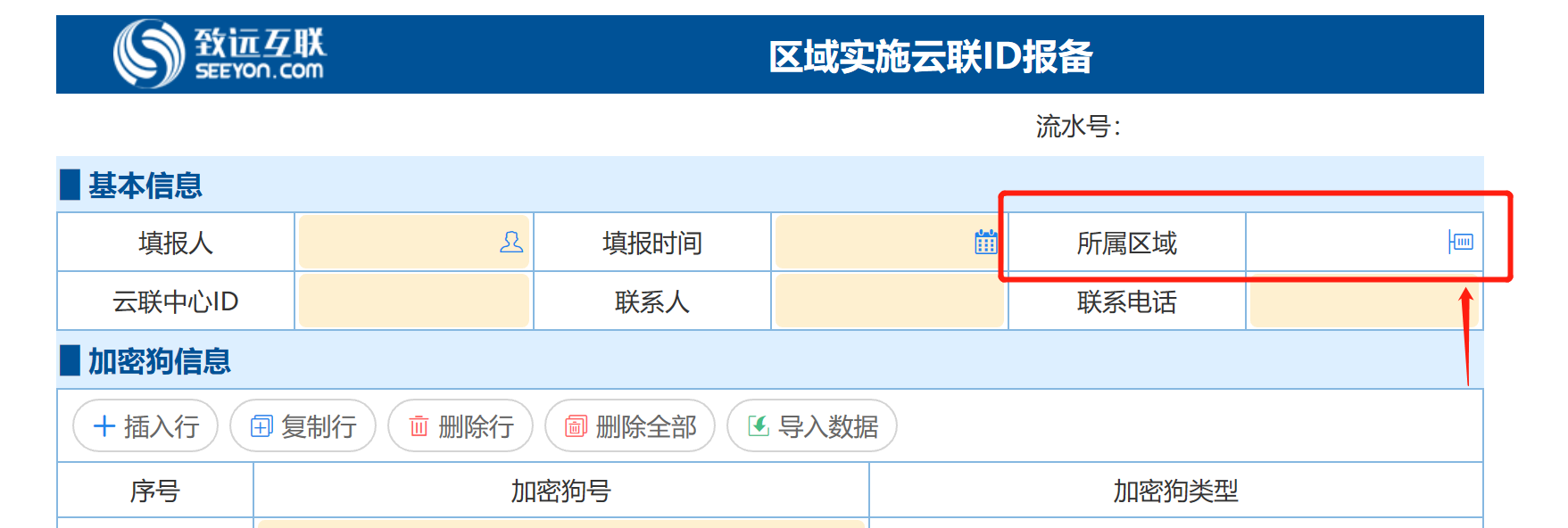
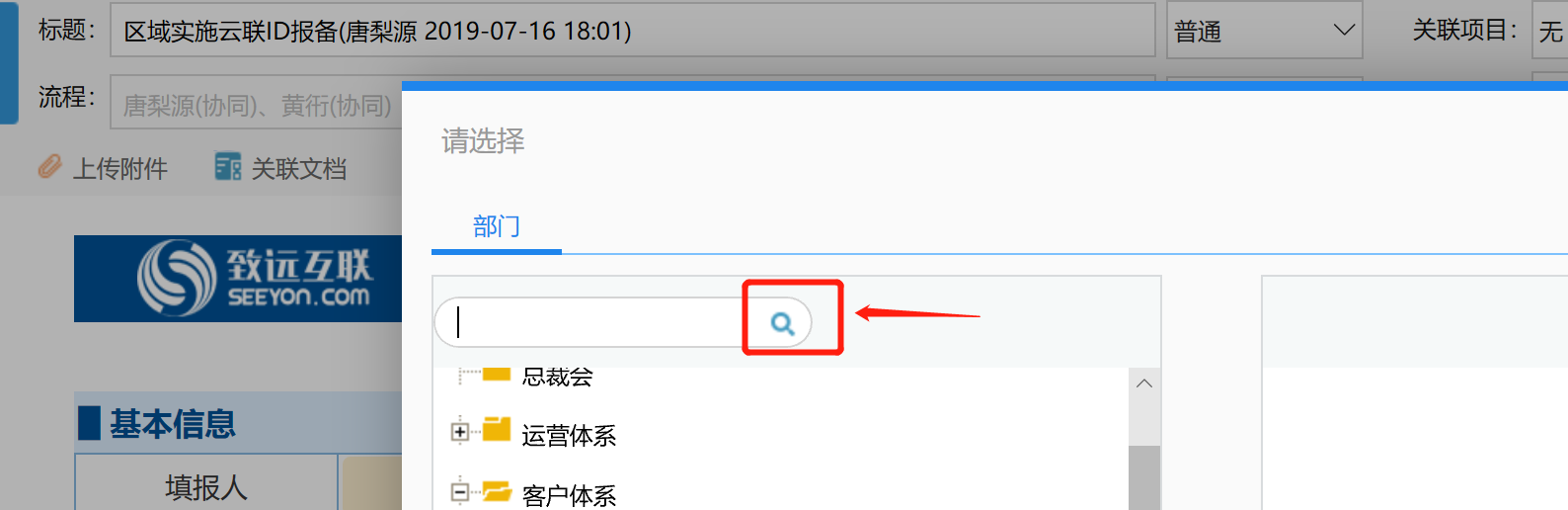
最后点击发送,等待运营团队完成档案录入。
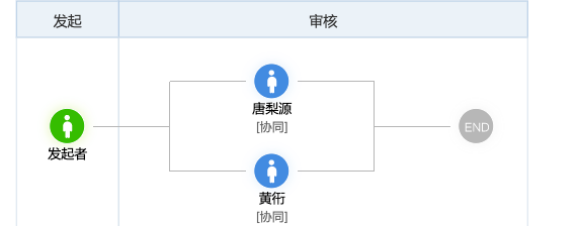
报备完成后,您的云联企业证书可以继续使用,也可以在【协同云平台-商家后台】查看云联企业证书。
如以后更换新通狗,需要在【协同云平台-商家后台】重新生成云联企业证书,证书重新生成详见(4.1.2.4 区域云联企业证书重新生成)。
**4.1.2.4 区域云联企业证书重新生成**
如不慎将云联企业证书遗失,需要该区域实施主管协助本区域【商家管理员】在【协同云平台-商家后台】重新生成(如为930前生成的证书,请务必确认已报备过云联企业ID),具体操作如下:
1. 通过【商家管理员】账号登录【协同云平台-商家后台】,该部分操作参见(4.1.2.1未生成过云联企业证书的区域)
2. 进入【商家后台】,点击【首页-云联企业证书】可看到本单位已生成的云联企业证书信息,点击【重新生成证书】。
重新生成证书不会影响本地已安装应用的使用;证书更新前书导出的应用,需要认证后重新导入才可使用,如有必要您可在证书更新前将这部分应用导入协同系统中再进行证书的更新。若证书更新前导出的应用无法使用,请联系协同云平台运营工作人员为您处理。
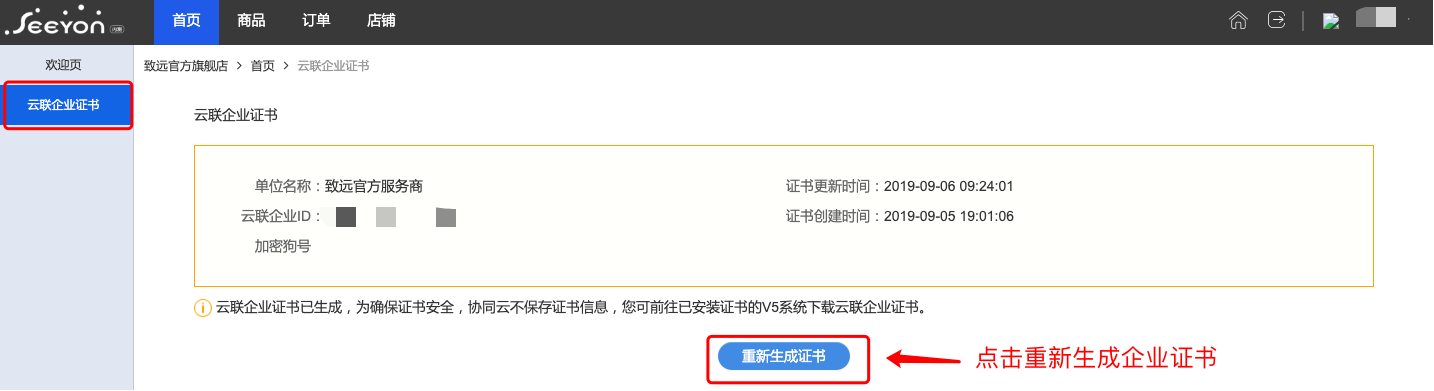
点击【重新生成证书】后会弹出生成提示,如已经按照以上操作进行,可点击【继续生成证书】,然后输入当前账号绑定手机号,进行手机验证后即可重新生成云联企业证书。
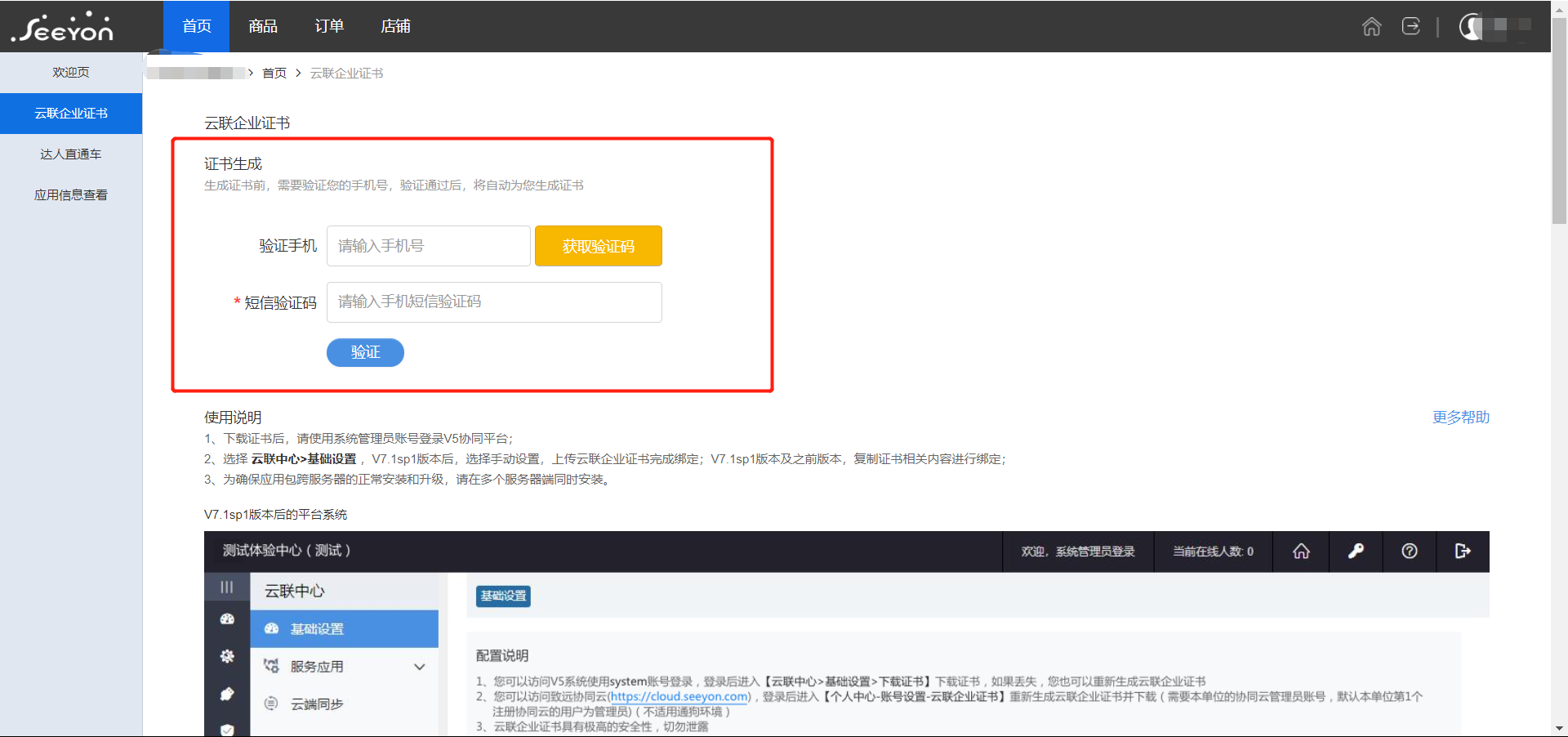
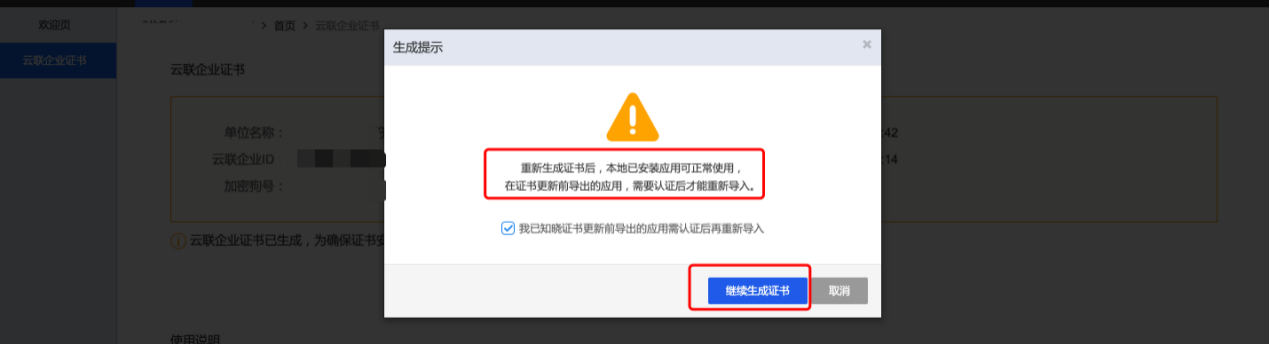
为了保障云联企业证书的安全,证书生成后只展示一次且不会在云端保存,请务必点击【立即下载】将证书保存至本地并妥善保管。
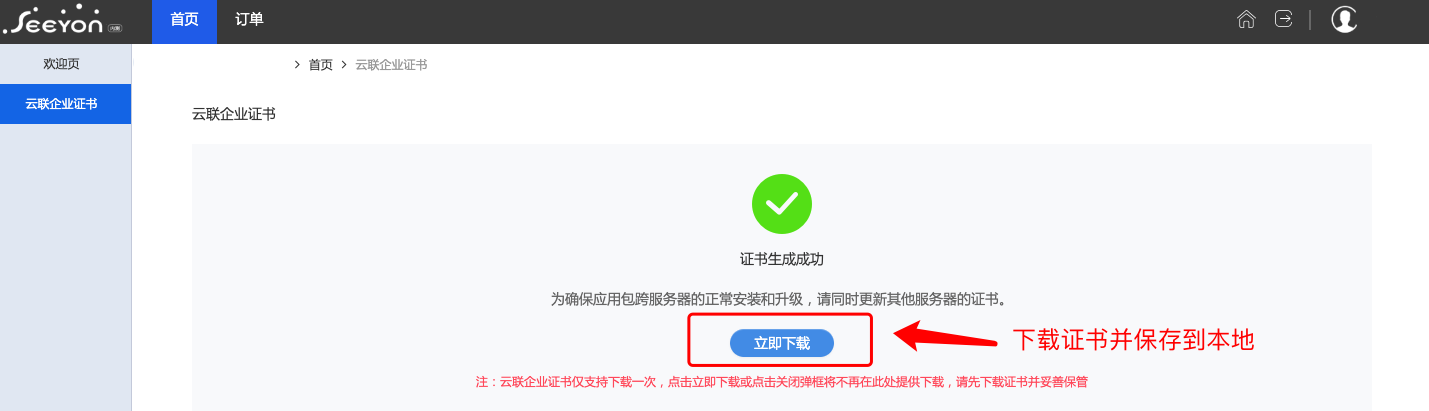
- 直营区域手册汇总
- 协同云商家后台操作手册
- 商家管理员操作手册
- 1.致远协同云平台商家管理后台简介
- 2.目的
- 3.名词解释
- 4.适用范围
- 5.操作手册内容
- 5.1协同云平台商家后台商家账号创建
- 5.2 协同云平台登录
- 5.3 经销商快速认证及统计数据查看
- 5.3.1快速认证及统计数据查看
- 5.3.2 本单位客户定制应用包快速认证
- 5.3.3 数据统计信息
- 5.4 经销商订单管理
- 5.4.1订单管理
- 5.4.2 协同云平台订单场景
- 5.4.3 商家后台订单状态
- 5.4.4 商家后台订单操作
- 5.5 商家账号登录信息修改
- 5.5.1 登录密码修改
- 5.5.2 绑定手机号更换
- 5.6 达人直通车
- 5.7 客户邀请统计
- 普通人员操作手册
- 1.致远协同云平台商家管理后台简介
- 2.目的
- 3.名词解释
- 4.适用范围
- 5.操作手册内容
- 5.1协同云平台商家后台商家账号创建
- 5.2 协同云平台登录
- 5.3 定制应用包快速认证
- 5.4 用户账号绑定商家账号
- 5.5 达人直通车
- 协同云平台下单指南
- 1.目的
- 2.适用范围
- 3.名词解释
- 4.指南内容
- 4.1协同云商品购买流程
- 4.2协同云商品下单
- 4.3经销商商家后台确认订单
- 4.4区域内部协同下单
- 4.5商务确认订单
- 4.6商品安装
- 5.FAQ
- 5.1.下单时出现“与当前协同版本不匹配”,无法下单,该如何解决?
- 5.2.非单位管理员无法生成云联企业证书解决方法
- 快速认证操作手册
- 1.目的
- 2.名词解释
- 3.适用范围
- 4.快速认证操作流程
- 4.1 快速认证前的准备
- 4.1.1快速认证流程
- 4.1.2区域云联企业证书生成
- 4.1.3客户云联企业证书生成
- 4.1.3.1客户生成云联企业证书的方式
- 4.1.3.2 协同版本为V7.0-V7.1SP1-M9版本之前的客户
- 4.1.3.3 协同版本为V7.1SP1-M9版本之后的客户
- 4.1.4云联企业证书绑定协同系统
- 4.1.4.1云联企业证书绑定协同系统的方法
- 4.1.4.2协同版本为V7.0-V7.1SP1-M9版本之前的版本
- 4.1.4.3协同版本为V7.1SP1-M9版本及之后的版本
- 4.2 快速认证操作步骤
- 4.2.1从协同系统导出应用包
- 4.2.2快速认证
- 4.3 快速认证适用场景
- 5.应用信息查看
- 营销伙伴操作手册汇总
- 协同云商家后台操作手册
- 1.致远协同云平台商家管理后台简介
- 2.目的
- 3.名词解释
- 4.适用范围
- 5.操作手册内容
- 5.1 协同云平台商家后台商家管理员账号创建
- 5.2 协同云平台登录
- 5.3 经销商快速认证及统计数据查看
- 5.3.1快速认证及统计数据查看
- 5.3.2 本单位客户定制应用包快速认证
- 5.3.3 数据统计信息
- 5.4 经销商订单管理
- 5.4.1订单管理
- 5.4.2 协同云平台订单场景
- 5.4.3 商家后台订单状态
- 5.4.4 商家后台订单操作
- 5.5 商家账号登录信息查询
- 5.5.1登录密码修改
- 5.5.2绑定手机号更换
- 5.6 商家管理员添加本单位人员
- 5.7 客户邀请统计
- 协同云平台下单指南
- 1.目的
- 2.适用范围
- 3.名词解释
- 4.指南内容
- 4.1协同云商品购买流程
- 4.2协同云商品下单
- 4.3经销商商家后台确认订单
- 4.4经销商渠道协同下单
- 4.5商务确认订单
- 4.6商品安装
- 5.FAQ
- 5.1.下单时出现“与当前协同版本不匹配”,无法下单,该如何解决?
- 5.2.非单位管理员无法生成云联企业证书解决方法
- 快速认证操作手册
- 1.目的
- 2.名词解释
- 3.适用范围
- 4.快速认证操作流程
- 4.1快速认证前的准备
- 4.1.1快速认证流程
- 4.1.2伙伴单位云联企业证书生成
- 4.1.3 客户云联企业证书生成
- 4.1.3.1客户生成云联企业证书的方式
- 4.1.3.2 协同版本为V7.0-V7.1SP1-M9版本之前的客户
- 4.1.3.3 协同版本为V7.1SP1-M9版本之后的客户
- 4.1.4 云联企业证书绑定协同系统
- 4.1.4.1云联企业证书绑定协同系统的方法
- 4.1.4.2协同版本为V7.0-V7.1SP1-M9版本之前的版本
- 4.1.4.3协同版本为V7.1SP1-M9版本及之后的版本
- 4.2 快速认证操作步骤
- 4.2.1 从协同系统中导出应用包
- 4.2.2 快速认证
- 4.3 快速认证适用场景
- 5.应用信息查看
- 商品说明文档
- V4.1标准版应用管理手册
- 协同人事管理
- 岗位配置
- 岗位配置管理
- 岗位配置定编
- 人员招聘
- 岗位招聘管理
- 招聘需求
- 人才举荐
- 面试安排
- 人员登记
- 人员面试
- 员工入职
- 员工档案
- 员工档案管理
- 员工档案初始化
- 员工任职信息维护
- 员工劳动合同录入
- 管理职权维护
- 劳动关系
- 劳动合同签订
- 员工转正
- 员工异动
- 员工轮岗换岗
- 员工奖惩录入
- 员工离职
- 工作移交
- 员工考勤
- 员工月度考勤
- 员工假期限额录入
- 查看本人考勤
- 查看本年假期限额
- 月度考勤申报
- 加班申请
- 请休假
- 长期休假申请
- 协同行政管理
- 图书管理
- 图书借阅
- 图书续借
- 图书归还
- 图书损坏遗失处理
- 图书信息
- 图书借阅信息
- 耗品管理
- 办公耗品申购
- 办公耗品领用
- 办公耗品信息
- 资料管理
- 资料借用或提取
- 资料归还
- 资料信息
- 日常办公
- 文件审批与呈递
- 印章使用
- 出差
- 请示
- 协同费用管理
- 费用预算
- 费用预算编审
- 费用类别
- 查看部门费用预算
- 费用预算信息
- 费用预算控制编审
- 费用预算控制
- 费用使用
- 付款
- 借款
- 费用报销
- 差旅费报销
- 借款台账
- 费用调整
- 费用预算调整
- 费用结转
- 协同合同管理
- 合同信息
- 合同审批
- 合同录入
- 合同档案
- 合同款项
- 合同收款
- 合同付款
- 合同扣款
- 开票申请
- 合同执行
- 合同变更
- 合同补充
- 合同状态变更与评估
- 合同报表
- 合作单位管理
- 协同资产管理
- 资产信息
- 资产信息录入
- 资产档案
- 资产所有权人
- 资产类别
- 本人管理资产
- 资产申购
- 资产盘点
- 资产使用
- 资产维修保养
- 资产领用
- 资产借用
- 资产变更
- 资产调配
- 资产移交
- 资产赠出
- 资产转让
- 资产报废
- 资产报损
- 协同客户管理
- 客户
- 单位客户管理
- 个人客户管理
- 客户拜访
- 我共享的客户
- 单位/个人客户录入
- 商机与销售
- 商机管理
- 商机新增
- 商机跟进
- 销售订单
- 销售交付
- 售后服务
- 销售员
- 销售员管理
- 销售指标编审
- 签约指标完成进度
- 产品与价格
- 产品管理
- 产品入库
- 产品定价/调价
- 查看产品信息
- 产品信息查询
- 活动与案例
- 商务活动管理
- 促销活动管理
- 售后服务案例
- 商机处理案例
- 客户拜访查询
- 客户/销售报表
- 我的单位客户
- 我的个人客户
- 我的商机
- 协同任务管理
- 工作任务
- 集团工作任务审批
- 单位工作任务审批
- 部门工作任务审批
- 工作任务信息调整
- 工作任务状态调整
- 工作任务信息管理
- 项目任务
- 项目任务审批
- 项目任务信息调整
- 项目任务状态调整
- 项目任务信息管理
- 任务执行
- 月工作计划
- 月工作计划绩效
- 周工作计划
- 工作日报
- 周计划信息
- 任务报表
- 协同合作单位管理
- 合作单位信息
- 合作单位报表
- 协同供应商管理
- 供应商信息
- 供应商注册
- 供应商新增
- 供应商档案
- 信息变更
- 状态等级变更
- 供应商考评
- 考评小组
- 方案申报
- 考评方案
- 考评申请
- 考察评审
- 问题事故
- 问题事故报告
- 损失索赔
- 业务查询
- 统计报表
- 供货信息
- 供货报价
- 协同培训管理
- 培训信息
- 培训报审
- 培训信息管理
- 员工培训记录
- 员工信息录入
- 培训执行
- 培训报名
- 培训反馈
- 外部培训申请
- 培训计划申报
- 培训任务申报
- 培训情况录入
- 协同车辆管理
- 车辆信息
- 车辆信息管理
- 检验与保险信息录入
- 使用费用录入
- 车辆使用
- 用车申请
- 车辆外借申请
- 违章与事故处理
- 维修保养审批
- 加油卡
- 加油卡信息
- 加油卡新购
- 加油卡充值
- 驾驶员
- 驾驶员信息
- 驾驶员出车补贴
- 协同绩效管理
- 考核信息
- 360度考评结果
- 考核内容
- 考核方案
- 关键绩效指标
- 员工绩效
- 员工信息录入/维护
- 本人适用考核方案
- 本人360度考评结果
- 本人绩效记录
- 本岗适用KPI
- 考核执行
- 考核方案审批
- 考核分发
- 常规考核
- 常规考核(HR)
- KPI考核
- 360度考评
- 360度考评确认
- 协同采购管理
- 请购与计划
- 采购请购
- 请购下达计划
- 采购计划
- 计划调整
- 采购档案
- 比质比价
- 采购询价
- 采购询报价
- 询报价档案
- 价格审批
- 订单业务
- 生成订单
- 采购订单
- 订单调整
- 采购订单档案
- 发票业务
- 订单采购发票
- 其他采购发票
- 业务查询
- 统计报表
- 协同证件管理
- 证件信息
- 持有人信息
- 证件类别
- 证件信息管理
- 证件使用
- 证件状态调整
- 证件使用申请
- 证件使用提取
- 证件归还
- 协同招标管理
- 合作单位管理
- 评标小组管理
- 内部专家
- 外部专家
- 评标小组
- 评标方案管理
- 评标方案信息
- 评标方案录入
- 招标信息管理
- 招标信息
- 代理招标信息
- 评标分数信息
- 招标文件审批
- 招标文件变更
- 招标状态变更
- 招标过程管理
- 邀标申请
- 投标邀请函
- 报名登记
- 资格预审
- 投标
- 评标申请
- 评标单
- 评标完成确认
- 中标审批
- 投标保证金退款申请
- 招标报表
- 协同库存管理
- 库存基础
- 物料档案
- 仓库档案
- 仓储信息
- 仓储初始
- 仓储调整
- 入库业务
- 采购入库
- 销售返库
- 其他入库
- 出库业务
- 采购退库
- 销售出库
- 其他出库
- 其他业务
- 调拨移库
- 形态转换
- 库存盘点
- 业务查询
- 统计报表
- 协同党建管理
- 党组织
- 干部任免录入
- 历任干部信息录入
- 党组织信息
- 党员档案
- 党内奖惩录入
- 党内培训情况录入
- 党员状态变更
- 党员档案信息
- 党员发展
- 入党申请
- 党员发展阶段
- 培养考察情况录入
- 党员发展信息
- 党员考评
- 党员考核
- 党员考核方案审批
- 党员考核方案
- 党员评议
- 党员评议方案审批
- 党员评议方案
- 党员事务
- 组织关系转入
- 组织关系转出
- 党费缴交
- 组织生活
- 组织生活开展
- 组织生活记录
- 组织生活信息
- 党群活动
- 党群活动
- 协同考试管理
- 题库
- 考试
- 成绩
- 试卷
- V4.1基础版管理应用手册
- 协同人事管理
- 人事申请
- 转正申请
- 轮岗换岗申请
- 请休假申请
- 离职申请
- 工作移交
- 员工档案
- 员工档案管理
- 员工档案初始化
- 员工任职信息维护
- 员工劳动合同录入
- 管理职权维护
- 员工花名册
- 人员招聘
- 人员登记
- 招聘需求
- 人员面试
- 员工入职
- 劳动关系
- 劳动合同
- 员工转正
- 员工异动
- 员工离职
- 员工奖惩录入
- 协同合同管理
- 合同信息
- 合同审批
- 合同档案
- 收付款
- 合同收款
- 合同付款
- 开票申请
- 合同扣款
- 合同执行
- 合同变更
- 合同补充
- 合同状态变更与评估
- 合作单位管理
- 协同费控管理
- 费用预算
- 费用预算编制
- 费用预算调整
- 费用类别信息
- 费用预算信息
- 查看部门费用预算
- 费用申请
- 付款申请
- 借款申请
- 差旅费报销申请
- 费用报销申请
- 合同付款
- 借款台账信息
- 协同客户管理
- 客户
- 客户信息管理
- 客户拜访
- 共享客户信息
- 单位/个人客户录入
- 商机与销售
- 商机新增
- 商机跟进
- 商机信息管理
- 销售订单
- 销售交付
- 售后服务
- 产品
- 产品入库
- 产品信息管理
- 查看产品信息
- 我的客户
- 我的商机
- 日常办公
- 文件审批与呈递
- 请示
- 印章使用申请
- 出差
- 协同资产管理
- 资产信息
- 资产信息录入
- 资产档案
- 资产类别
- 本人管理资产
- 资产申购
- 资产盘点
- 资产使用
- 资产维修保养
- 资产领用
- 资产借用
- 资产变更
- 资产移交
- 资产转让
- 资产报废
- 资产报损
- 协同工作计划管理
- 工作任务
- 单位任务审批
- 部门任务审批
- 任务信息调整
- 任务状态调整
- 任务信息管理
- 项目任务
- 项目任务审批
- 项目任务信息调整
- 项目任务状态调整
- 项目任务信息管理
- 工作计划
- 月工作计划
- 周工作计划
- 工作日报
- 任务报表
- 协同供应商管理
- 供应商信息
- 供应商新增
- 供应商档案
- 状态等级变更
- 供应商考评
- 考评申请
- 考察评审
- 考评指标
- 供货信息
- 供货检验
- 供货清单
- 问题事故
- 问题事故报告
- 业务查询
- 统计报表
- 协同项目管理
- 项目信息
- 项目立项
- 项目进度维护
- 项目验收
- 项目信息变更
- 项目状态变更
- 项目信息管理
- 项目报表
- 协同采购管理
- 请购与计划
- 采购请购
- 请购下达计划
- 采购计划
- 计划调整
- 采购档案
- 询报价业务
- 采购询报价
- 订单业务
- 生成订单
- 采购订单
- 订单调整
- 采购订单档案
- 库存业务
- 采购入库
- 采购退库
- 物料仓储信息
- 业务查询
- 统计报表
- 协同客户信息管理
- 我的客户
- 单位客户信息
- 个人客户信息
- 单位/个人客户信息录入
- 本人客户转交
- 客户成交情况记录
- 客户管理
- 单位/个人信息管理
- 客户归属团队调整
- 客户拜访与跟进
- 客户拜访
- 客户跟进
- 团队与人员
- 业务团队管理
- 业务人员管理
- 公海客户分配
- 调换业务人员
- A8+管理应用初始化指南
- A6+管理应用初始化指南
- V4.2普及版管理应用资料
- 合同管理
- 人事管理
- 客户管理
- 资产管理
- 费用管理
- V4.2基础版管理应用资料
- 采购合同管理
- 销售合同管理
- 人事管理
- 客户管理
- 资产管理
- 费用管理
- 项目管理
- V4.2标准版管理应用资料
- 合同管理
- 费用管理
- 人事管理
- 客户管理
- 业务包升级指南
- 防疫管理跨应用关联防疫物资管理
- V4.2应用资料
- OKR管理
- 周报日报管理
- 国企人事管理
- 医院管理
- 医院人事管理
- 医院医务管理
- 医院费用管理
- 医院护理管理
- 医院不良事件管理
- 建筑云帮助文档
